League of Legends (LoL) dil değiştirme
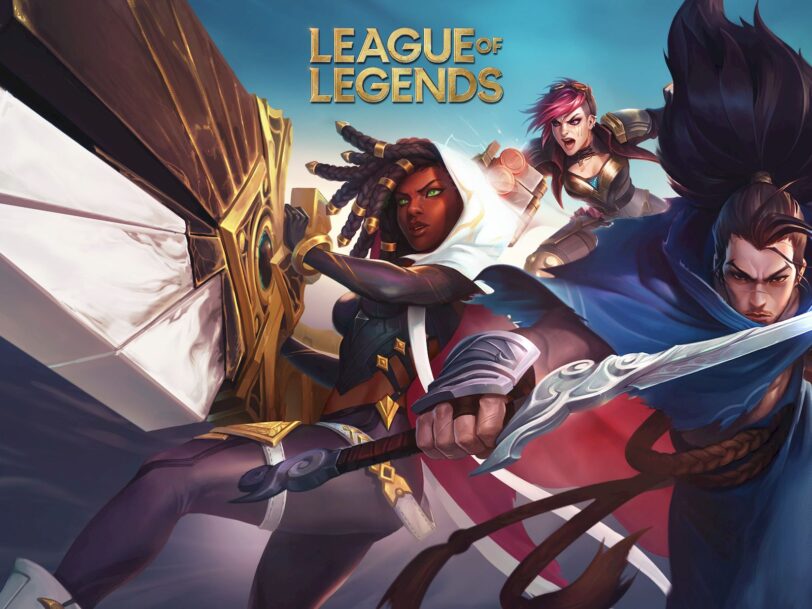
League of Legends’ta dili değiştirmek için oyun dosyalarında bazı değişiklikler yapmanız gerekecek. Bu yazımızda LoL’de istediğiniz dili yerleştirme adımlarını anlatıyoruz. Oynadığınız bölge ne olursa olsun, İspanyolca, İngilizce, Japonca ve daha pek çok dilde oynayabilirsiniz.
1. Oturumu kapatın
Her şeyden önce, League of Legends ve ayrıca Riot aracından çıkış yaptığınızdan emin olun. Aksi takdirde, dil değiştirme işlemi başarısız olabilir. Her ihtimale karşı, ayrıca görev yöneticisine gidin ve League of Legends ile ilgili her şeyin kapalı olup olmadığını kontrol edin.

2. League of Legends kısayolunu hazırlayın
League of Legends için sahip olduğunuz standart kısayola gidin ve üzerine sağ tıklayın. Özellikler’i seçin. Uyumluluk bölümüne gidin ve Bu programı yönetici olarak çalıştır kutusunu işaretleyin. Bu yapıldıktan sonra, Tamam’a tıklayın.
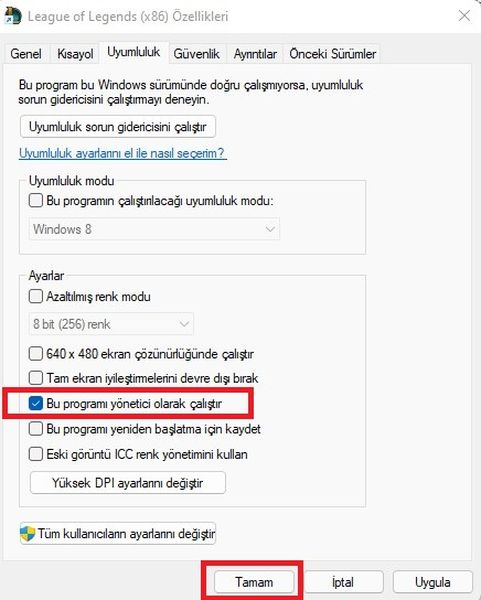
Bu ikinci adım isteğe bağlıdır ve daha sonrası için bir hazırlıktır. Zorunlu bir değişiklik olmasa da dil değiştirirken olası hataların önüne geçmek için bu adımı uygulamanızı öneririz.
3. LeagueClientSettings dosyasını değiştirin
Atılacak üçüncü adım, bir League of Legends dosyasındaki birkaç satırı değiştirmektir. Söz konusu dosya LeagueClientSettings. Varsayılan olarak, bunu şu yoldaki Config klasöründe bulabilirsiniz: C:\Program Files (x86)\Riot Games\League of Legends\Config. Oyunu özel bir yol kullanarak yüklediyseniz, Riot Games klasörünü bulun ve içine gidin. Gerisi aynı.
Bu dosyayı bir kod düzenleme programı veya Not Defteri ile açın. Aşağıda, istemciyi etkileyen bilgi ve seçenekler içeren birkaç kod satırı göreceksiniz. Sizi en çok ilgilendiren dosyanın 13. ve 32. satırları. Bu satırlarda hem istemcinin hem de oyunun dilini oluşturan kodu bulacaksınız. Örneğin Türkçe oynuyorsanız, tr_TR kodunu göreceksiniz.
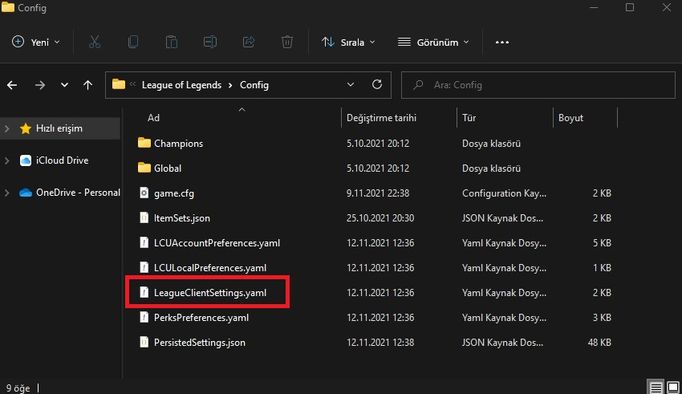
İlgili dil için uygun kodu kullandığınız sürece, bu iki satırı başka bir dile değiştirebilirsiniz. Bu kodların listesi:
- İspanyolca:
es_ES - Meksika İspanyolcası:
es_MX - Japonca:
ja_JP - Korece:
ko_KR - Amerikan İngilizcesi:
en_US - Avustralya İngilizcesi:
en_AU - İngiliz İngilizcesi:
en_GB - Portekizce:
pt_BR - Almanca:
de_DE - Fransızca:
fr_FR - Yunanca:
el_GR - Macarca:
hu_HU - İtalyanca:
it_IT - Lehçe:
pl_PL - Rumence:
ro_RO - Rusça:
ru_RU - Türkçe:
tr_TR - Çekçe:
cs_CZ
Değişiklik yapıldı, dosyayı kaydedin. Bir sonraki adıma geçme zamanı!
4. Yeni dili indirin
Yerel olarak, istemci bir ila altı dil içerir (bölgeye bağlı olarak). Bu nedenle, kullanmak için dil paketini indirmeniz gerekebilir. Bunu yapmak da çok kolay! Config klasöründen çıkın ve League of Legends klasöründe kalın. Varsayılan olarak, yol C:\Program Files (x86)\Riot Games\League of Legends’tır.
Bu klasörde LeagueClient adında bir yürütülebilir dosya var. Aşağıdaki resimde gösteriyoruz:
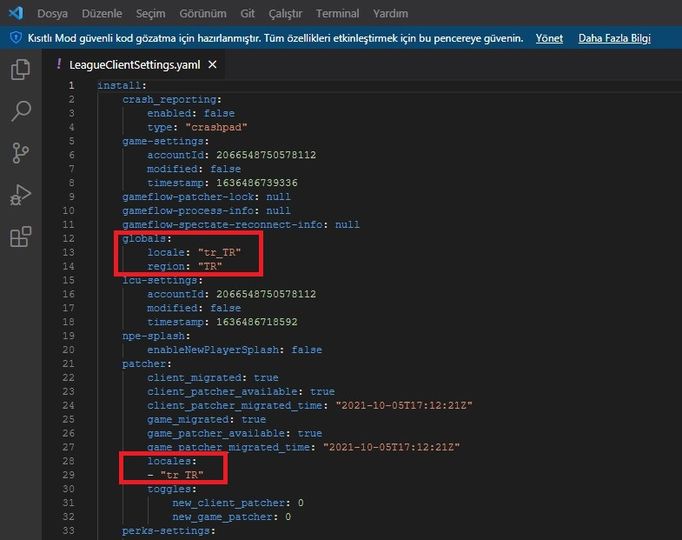
İstemciyi başlatmak için LeagueClient dosyasını çalıştırın (daha önce kapatmayı unutmayın). Bir onarım ve güncelleme penceresi alacaksınız. Hemen ardından bir hata olduğunu göreceksiniz. Bu normal. Aynı dosyayı çalıştırarak istemciyi yeniden başlatın. İstemci daha sonra yeni dil için bir indirme ve güncelleme işlemi başlatacaktır. Giriş yapmanıza gerek yok.
İndirme tamamlandığında istemciyi kapatın. Son adım için hazır!
5. League of Legends’ı başlatın
League of Legends’ı seçtiğiniz dilde oynamaya hazırsınız! Oyunu başlatmak için varsayılan olarak kullandığınız kısayola gidin. Çalıştırın ve girişten dilin değiştiğini görmelisiniz. Yeni dili görmede sorun yaşıyorsanız, kısayolu yönetici olarak çalıştırmanız gerekebilir (bkz. Adım 2).
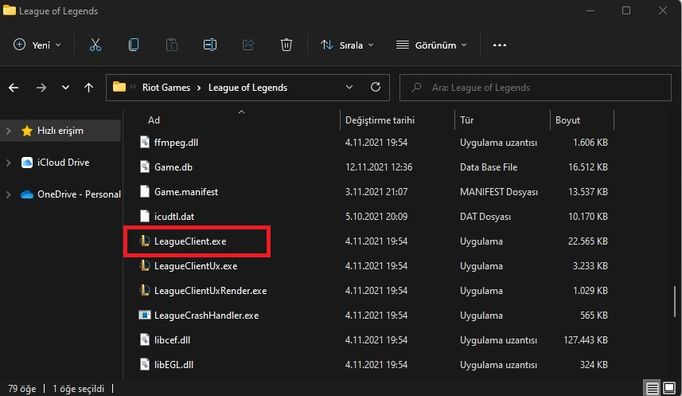
Bu dil değişikliği sadece yazıları değil aynı zamanda karakterlerin seslerini de etkiler. Oyunu tamamen Japonca, İngilizce, İspanyolca, Fransızca, herhangi bir dil ve bölgede oynayabileceksiniz!
Not: Dili tekrar değiştirmek için tüm süreci baştan tekrarlamanız gerekir. Adımları tekrar izlemezseniz League of Legends istemcisini başlattığınızda hatalar alırsınız. Öte yandan, her oyun güncellemesinden sonra bu işlemi tekrarlamanız gerekebilir.
